TypingClub para Windows 11: como baixar e instalar
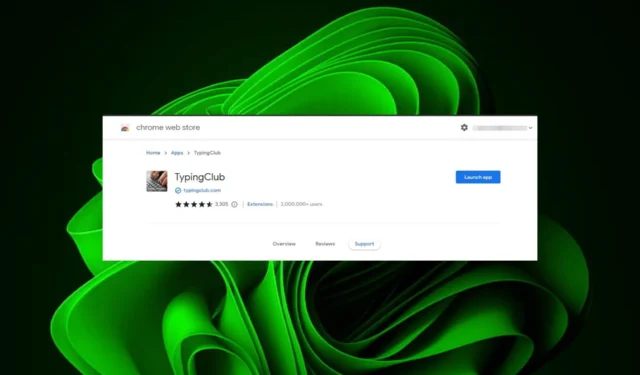
Esteja você trabalhando ou jogando, é fácil ficar frustrado ao digitar no computador. Uma ferramenta valiosa para quem passa tempo no computador é um software que ajuda a melhorar a velocidade e a precisão da digitação.
É realmente fácil de usar quando você conhece as etapas necessárias. Mas primeiro você precisa do software no seu PC. Continue lendo para encontrar as etapas exatas para instalar o programa.
Como o TypingClub é nossa ferramenta preferida, quão bom ele é no Windows 11? Primeiro, é um software de digitação online gratuito com requisitos mínimos de sistema. Isso o torna a melhor escolha, pois você pode praticar sem limitações.
Possui uma interface simples com teclado virtual e aulas de digitação que facilitam o uso imediato.
Se você deseja aprender habilidades de digitação mais rápidas, este é o aplicativo para você, mas também pode ser útil para quem deseja aprender o básico da digitação ou aumentar sua velocidade com vários níveis de dificuldade.
Como posso baixar e instalar o TypingClub no Windows 11?
- Navegue até o navegador Chrome e acesse a loja virtual.
- Encontre TypingClub e clique em Adicionar ao Chrome .
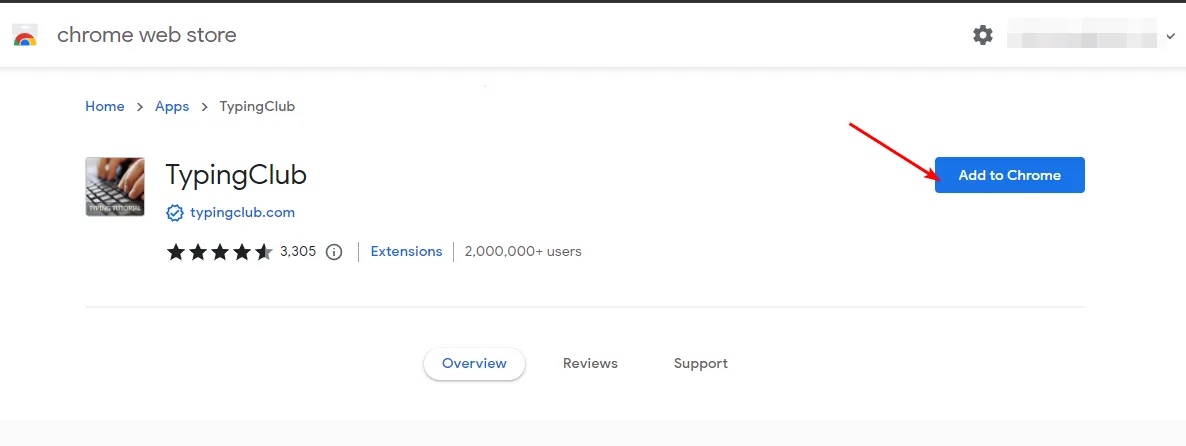
- Clique em Iniciar aplicativo.
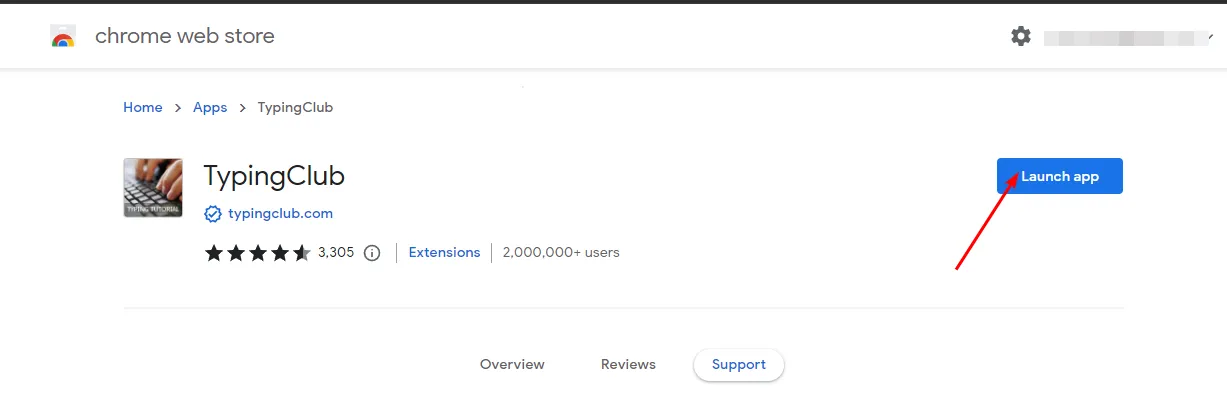
Você notará que este aplicativo não é mais compatível com o Windows 11 e talvez não consiga iniciá-lo. Como a última atualização foi há quase uma década, ele não é mais compatível com sistemas operacionais mais recentes.
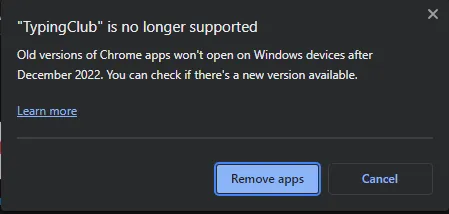
Para contornar isso, você pode fazer o downgrade da versão do Windows ou do Chrome até encontrar uma versão compatível que permita baixar e iniciar a extensão.
Lembre-se de que o Chrome não fornece links oficiais para download de versões mais antigas, portanto, pode ser necessário baixá-los de sites de terceiros .
Como esse processo é longo, a solução mais fácil é acessá-lo na versão web, acessando o site oficial do TypingClub e iniciar suas aulas imediatamente, sem fazer download ou login.
Quais são alguns problemas comuns do TypingClub no Windows 11?
Você pode enfrentar alguns problemas do TypingClub em seu dispositivo Windows 11. Aqui estão alguns dos problemas mais comuns que você pode encontrar:
- TypingClub não inicia – Este é um problema que aparece quando você tenta adicionar a extensão TypingClub ao seu navegador.
- Progresso não registrado – Para acompanhar seu progresso de digitação, você deve fazer login com sua conta.
- TypingClub não carrega – Isso pode acontecer se você estiver enfrentando uma conexão intermitente com a Internet . Você pode mudar para outra rede para obter uma conexão estável.
- Não consigo acessar o TypingClub – Às vezes, um programa antivírus pode causar problemas se achar que o site pode ser perigoso ou malicioso. Você pode desativar seu firewall temporariamente para permitir a conexão.
- TypingClub não está respondendo ao pressionamento de teclas – Isso pode acontecer se o teclado não estiver funcionando ou se você tiver drivers desatualizados.
Resumindo, TypingClub é um aplicativo obrigatório para quem deseja melhorar sua precisão de digitação e aprimorar suas habilidades de digitação.
Os diferentes modos tornam mais fácil para usuários iniciantes e médios de todas as idades e níveis de experiência aprender habilidades básicas de digitação enquanto melhoram sua velocidade de digitação. O melhor de tudo é que o aplicativo não requer nenhum requisito especial de hardware ou software.
Ainda assim, usuários avançados podem achar isso um pouco sem graça, então se você estiver procurando um software de digitação mais poderoso , sinta-se à vontade para explorar nossa lista de especialistas para obter mais recomendações.
Você já experimentou o programa TypingClub? Qual foi sua experiência de digitação e você a recomendaria? Deixe-nos sua opinião na seção de comentários abaixo.



Deixe um comentário